iMyFone ChatsBack for LINE
会員特典は、原則として商品購入後にご利用いただけます。場合によっては、App Store/Google Playデビット通知の遅延により、メンバーシップ特典がアカウントに同期されるまでに30分ほどかかることがあります。
また、ソフトをログインする時登録された会員アカウントが購入する時に入力したメールアカウントと異なる場合、本プログラムの会員機能を利用することができません。
この問題を解決するには、右下隅にあるチャットボットからオンラインカスタマーサービスに連絡してください。オンラインフォームを送信して、問題を解決するためにサポートチームに連絡することもできます。
お使いのスマートフォンの公式ウェブサイトにアクセスして、正しいドライバーをダウンロードし、コンピューターにインストールしてください。ここでは、Samsungを例として説明します。
ステップ 1.https://www.samsung.com/us/support/に移動します。
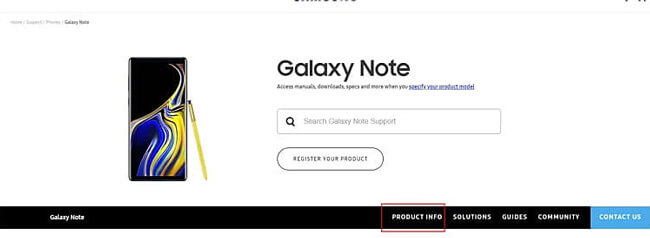
ステップ 2.製品種類とデバイス名を選択してください。
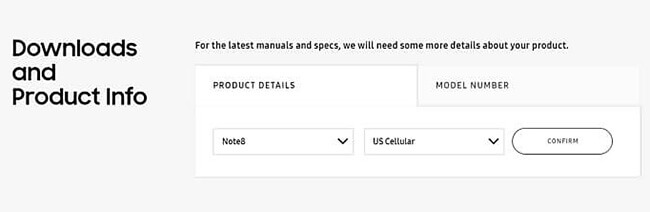
ステップ 3.「製品情報」をクリックします。
ステップ 4.製品の詳細を入力し、「ダウンロード」をクリックします。
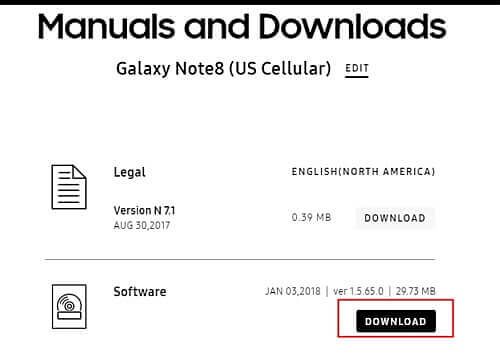
MIUI 11およびそれ以降を実行しているXiaomi/Redmiを使用している場合
ステップ 1.設定アプリに移動>すべての仕様>MIUIバージョンを検索して7回タップ>設定画面に戻り、追加設定を見つけます。
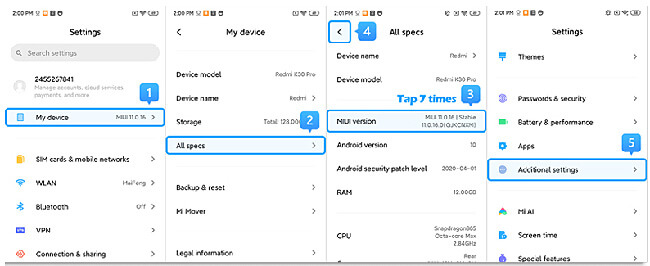
ステップ 2.「開発者向けオプション」がオンになっていることを確認>下にスクロールして、「USBデバッグ」オプションと「USB経由でインストール」オプションもオンにします。
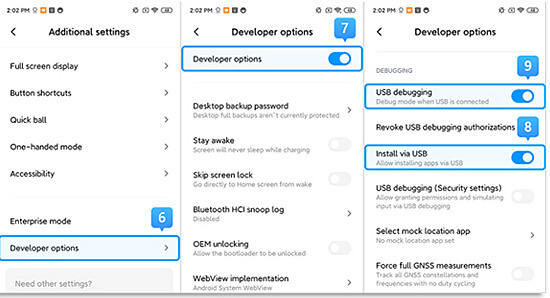
MIUI 6からMIUI 10を実行しているXiaomi/Redmiを使用している場合
ステップ 1.設定アプリに移動>電話についてを検索>MIUIバージョン/Androidバージョンを7回タップ>設定画面に戻り、追加設定を見つけます。
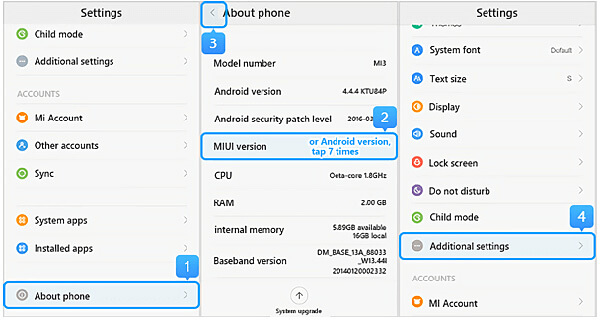
ステップ 2.「開発者向けオプション」がオンになっていることを確認>下にスクロールして、「USBデバッグ」オプションと「USB経由でインストール」オプションもオンにします。
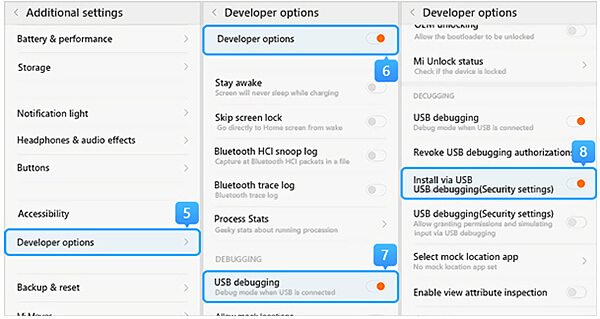
MIUI 5およびそれ以前を実行しているXiaomi/Redmiを使用している場合
ステップ 1.「設定」> 「端末情報」に移動し、ビルド番号/MIUIバージョンを7回タップして、開発者向けオプションをオンにします。
ステップ 2.設定画面>「開発者向けオプション」に戻り、「開発者向けオプション」がオンになっていることを確認してから、下にスクロールして「USBデバッグ」ボタンと「USB経由でインストールボタンも有効にします。
デバイスをコンピューターに接続した後、通知パネルを開き、通常「USB経由で充電」と表示されているUSB設定をタップして、「写真転送」あるいは「ファイル転送」モードに変更します。
通知パネルにUSB設定が見つからない場合、「開発者向けオプション」を開き、「USB構成」または「USB設定」を見つけて、「写真転送」あるいは「ファイル転送」モードに切り替えます。
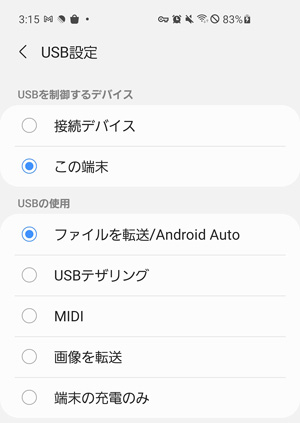
LINEデータを取得するには、Androidデバイスのローカルストレージからデータを取得する必要があります。ただし、最新バージョンLINEはデバイスストレージからデータを取得することをサポートしていません(古いバージョンなら取得可能)。
そのため、Androidデバイスに古いバージョンのLINEをインストールしています。
LINEのメディアファイルは、デバイス上の2つ異なるパスに保存されます。アシスタントアプリはすべてのメディアファイルにアクセスして、コンピューターにバックアップできるために使用されます。ユーザーのデータは一切収集しませんので、ご安心ください。
Androidからデータを取得するプロセス中に、旧バージョンLINEはお使いのデバイスと互換性がない可能性があります。一方、LINEのプライバシーポリシーにより、他のデバイスにログインしたり、アプリをアンインストールしたりすると、データは削除されます。
Googleドライブにバックアップできない場合は、この手順をスキップしても大丈夫です。ただし、可能であれば、データ保護のため、誤操作やエラーが発生した場合でも、重要なデータをGoogleドライブから復元できるようにすることをお勧めします。
LINEアプリを自分でアンインストールすると、データを一切残さずアンインストールされます。本ソフトを利用してLINEをアンインストールすると、データを残るままでアンインストールできます。こうするとバックアッププロセスを終了/停止した後、再びデータを残しているLINEをインストールして起動できます。
トーク履歴、通話記録、写真、ビデオ、ボイス、メモ、PDF、Excelなど、LINEに保存されているほぼすべてのデータをサポートできます。(注:KEEPメモに保存されているデータはAndroidデバイスからのみ取得・復元できます。)
LINEビデオの保存期間が過ぎていない限り復元できます。一方でLINEビデオに関する保存期間は公表されていないので、大事なビデオがあれば、2.3か月以内でPCかデバイスまで転送したほうがお勧めします。
- iMyFone AnyTo
- iMyFone MagicMic
- iMyFone TopClipper
- iMyFone DreamVid
- iMyFone VoxBox
- iMyFone D-Back
- iMyFone iTransor for LINE
- iMyFone ChatsBack for LINE
- iMyFone LockWiper
- iMyFone LockWiper Android
- iMyFone Fixppo
- iMyFone MirrorTo
- iMyFone D-Back Android
- iMyFone D-Back for PC
- iMyFone Novi AI
- iMyFone UltraRepair
- iMyFone Passper Pro
- iMyFone Filme
- iMyFone MarkGo
- iMyFone Umate Pro
- iMyFone iBypasser
- iMyFone TunesFix
- iMyFone KeyGenius